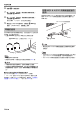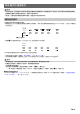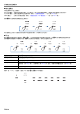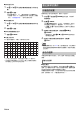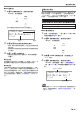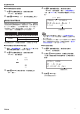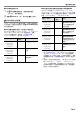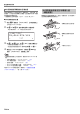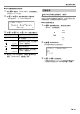User Manual
Table Of Contents
- 封面
- 目錄
- 概述與設置
- 所有模式的通用操作
- 數位鋼琴的操作
- U盤
- 與智能裝置之間的鏈接(APP功能)
- 疑難排解
- 參考資料
- MIDI Implementation Chart
TW-13
所有模式的通用操作
■ 觸控鈕的自動熄燈
為節省電力,通過設定可以讓除 3 模式選擇鈕之外的所有其
他按鈕燈在沒有操作經過一定時間後自動熄滅。您既可用
FUNCTION 參數 107 (“Panel Light")指定讓燈熄滅的未操
作時間長度 (秒數),也可指定讓燈保持點亮 (初始默認)。
有關 FUNCTION 參數的說明,請參閱 “ 功能設定的配置
(FUNCTION 模式)"一節(第TW-53 頁)。
ພ
• 要讓觸控鈕燈重新點亮時,請點擊 3 模式選擇鈕。
• 在只由電池供電 (沒有交流電變壓器的供電)的情況下打
開數位鋼琴的電源後,為節省電力,面板燈設定自動變為
60 秒鐘。面板燈設定可以根據需要改變。
• 關閉數位鋼琴的電源,連接交流電變壓器,然後再打開電源
時,面板燈設定會自動變為 “ 關 " (若自動恢復功能是關
閉的)。
使用 FUNCTION 模式選單能執行數位鋼琴的很多設定操作。
下面舉例說明設定選單項 (參數)的選擇在本說明書中如何表
達。
例如﹕
1.
按住 bp^ 鈕直到 “[FUNCTION]" 出現在畫面上。
此時進入 FUNCTION 模式。
2.
用 bk U 和 bl I 鈕依順序選擇下列選單項:
“KEYBOARD"3“Touch Response"。
第 2 步執行的具體操作如下所述。
2-1.
用 bk U 和 bl I 鈕顯示 “KEYBOARD",
然後點擊 bm ENTER。
2-2.
用 bk U 和 bl I 鈕顯示 “Touch Response",
然後點擊 bm ENTER。
有關 FUNCTION 選單的構成和參數的詳細說明,請參閱 “ 功
能設定的配置 (FUNCTION 模式)"一節(第TW-53 頁)。
ພ
• 通過按住 bp EXIT 鈕直到 “[FUNCTION]" 從畫面上消失可
隨時退出 FUNCTION 模式。
當您要改變 U 盤上保存的資料的檔案名時,或要輸入其他文字
時,可使用下述操作步驟。
■ 如何改變字符
1.
用 bk U 和 bl I 鈕將游標移動到要改變的字符位
置,然後點擊 bm ENTER。
數位鋼琴進入字符編輯模式。
2.
用 bk – 和 bl + 鈕、或 cm (K1)旋鈕改變目前
所選字符。
3.
要採用您進行的編輯時,請點擊 bm ENTER。
數位鋼琴退出字符編輯模式。
FUNCTION 模式的選單操作
[
FUNCT I ON
]
<
SOUND
>
文字字符的輸入
[
FUNCT I ON
]
–
No r
m
al
+
Touch Res
p
onse